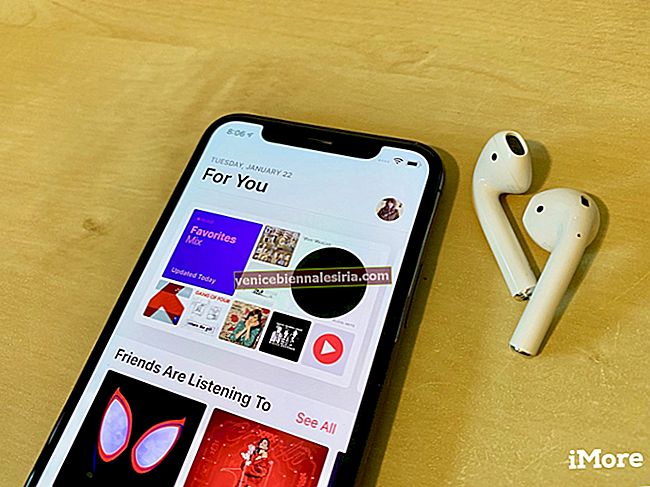Herhangi bir görev için uyandırma alarmı veya saatlik hatırlatıcılar ayarlamak isteyip istemediğinizi Apple Watch alarm uygulaması zahmetsizce yönetebilir. Tıpkı iPhone'unuz gibi, saatiniz de erteleme seçeneğine sahiptir. Öyleyse daha fazla gecikme olmadan , Apple Watch'ta nasıl alarm kurabileceğinizi görelim .
- Apple Watch'ta Alarm Ekleme
- Apple Watch'ta Alarm İçin Ertelemeyi Kapatma
- Apple Watch'ta Alarm Nasıl Silinir
- İPhone ve Apple Watch için Aynı Alarmları Ayarlayın
- Apple Watch'u Alarmlı Komodin Saati Olarak Ayarlama
Apple Watch'ta Alarm Ekleme
- Saatinizde Alarmlar uygulamasını başlatın ve Alarm Ekle üzerine dokunun .
- İşte seçmek Saat ve döndürmek saat değiştirmek için Dijital Crown'u
- Ardından, Dakikalara dokunun ve Digital Crown'u tekrar döndürün
- Buna göre AM veya PM üzerine dokunun ve son olarak Ayarla'ya dokunun .

Apple Watch'un çalmasını ve bileğinize dokunarak dokunmasını istemiyorsanız saati sessize alın. Apple Watch'un Siri'sinden sizin için alarmı ayarlamasını isteyebilir, örneğin bir alarm kurmasını veya tercihinize göre tekrar eden alarm kurmasını isteyebilirsiniz.
Apple Watch'ta Alarm İçin Ertelemeyi Kapatma
Alarmınız çalarken ertelemeyi seçebilirsiniz. Ayar, saati bir an için susturur ve birkaç dakika sonra tekrar çalar. Ertelemeyi devre dışı bırakmak istiyorsanız şu adımları izleyin:
- Saatinizde Alarmlar uygulamasını açın
- Alarmlar listesindeki alarma dokunun
- Ardından aşağı kaydırın ve Ertele'nin yanındaki geçişi kapatın .

Zaman, tekrar döngüsü veya etiket gibi diğer alarm ayarlarını düzenlemek istiyorsanız, bunu bu ekrandan yapabilirsiniz. Sadece sekmelere dokunun ve buna göre ayarlayın.
Apple Watch'ta Alarm Nasıl Silinir
Apple Watch'ta bir alarm ayarlamak veya düzenlemek kolay olduğu kadar, ihtiyacınız olmayan bir alarmı silmek de oldukça basittir.
- Açık Alarm uygulaması dokunun → Alarmı kapalı temizlemek istediğiniz
- En alta kadar kaydırın ve ardından Sil'e dokunun .

Tüm alarmlarınızı tek seferde silmek isterseniz, Siri size yardımcı olabilir. Saatiniz uyanıkken Digital Crown'u birkaç saniye basılı tutun veya "Hey Siri" deyin .
Şimdi asistandan tüm alarmları temizlemesini isteyin . Onay ekranı göründüğünde, Apple Watch'unuzdaki tüm alarmları hızlı bir şekilde silmek için Onayla deyin.

İPhone ve Apple Watch için Aynı Alarmları Ayarlayın
Oh evet! Bu da bir olasılık; iPhone ve Apple Watch alarmlarınızı senkronize edebilirsiniz. Bu durumda Apple Watch, alarm çaldığında sizi uyarır, böylece erteleyebilir veya kapatabilirsiniz.
Ancak, Apple Watch alarmlarınız çaldığında iPhone'unuzda uyarı almazsınız.
- İPhone'unuzda alarmı ayarlayın . (Saat uygulaması → Alarmlar)
- Şimdi iPhone'unuzdaki Watch uygulamasını açın
- Sayfanın sol alt kısmından Saatim sekmesini seçin
- Saat'e dokunun ve ardından iPhone'dan Anlık Uyarıları açın.

Apple Watch'u Alarmlı Komodin Saati Olarak Ayarlama
Komidin Saat Modunu uygulayıp bir şarj cihazına bağladığınızda, saati bir Çalar Saat'e dönüştürebilirsiniz. Go İzle App iPhone → üzerine Genel → Komodin Modu → Aç.

Saatiniz şarj durumunu, halihazırdaki saat ve tarihi ve ayarlamış olabileceğiniz alarmları gösterecektir. Saati kontrol etmek için ekrana dokunun veya Apple Watch'unuzu hafifçe dürtün.
Komidin Modunda alarmı veya ertelemeyi kapatmak için:
- Alarmı kapatmak için yan düğmeye basın
- Alarmı dokuz dakika ertelemek istiyorsanız, Digital Crown'a basın.
 Resim Kredisi: Apple
Resim Kredisi: Apple
Tatlı uykunuzu uzatmak için Digital Crown'a basmaya devam edebilirsiniz.
Şimdilik bu kadar!
Apple Watch, son derece güçlü ve akıllı bir cihazdır. Ve alarm özelliği, birçok özelliğinden biridir. Bununla birlikte, hisse senedi alarm uygulamasını beğenmezseniz, Apple Watch için en iyi alarm uygulamalarından bazılarına göz atabilirsiniz.
Aşağıdaki yorum bölümünde en sevdiğiniz Apple Watch özelliğini bize bildirin. Bu arada, şu makalelerin tadını çıkarın:
- Bluetooth Kulaklıkları Apple Watch ile Eşleştirme
- En İyi Apple Watch Oyunları
- Apple Watch'ta Zamanda Yolculuk Nasıl Kullanılır
- Mac'te alarm nasıl ayarlanır: 5 Yöntem açıklandı




 Resim Kredisi: Apple
Resim Kredisi: Apple